Грамотный подбор поисковых запросов поможет быстро получить обширную базу ключевых слов (семантическое ядро) для дальнейшего создания релевантных им, востребованных у пользователей материалов.
Узнав частотность запроса в Google, вы сможете создать сайт с правильной структурой и улучшить позиции уже имеющихся страниц. Кроме того, полученная в ходе исследования статистика даст возможность настроить контекстную рекламу с минимальными затратами и максимальной конверсией.
Секрет успеха в том, что нужно не только провести анализ ниши и понять свою целевую аудиторию, но и подобрать популярные запросы с помощью специальных сервисов.
Хотите создать эффективное семантическое ядро без услуг агентств и оптимизаторов? Тогда вам жизненно необходимо прочитать данную статью!
Как узнать статистику запросов в «Гугл»?
Если вы нацелены на завоевание симпатий пользователей Рунета, профессиональные инструменты от поисковой системы Google - именно то, что вам надо.
Планировщик ключевых слов AdWords
Google AdWords это основная бесплатная платформа с интуитивно-понятным интерфейсом наподобие Yandex WordStat, но с предусмотренной оценкой конкуренции. Сервис ориентирован на выдачу и фильтрацию запросов от «Гугл», которые можно использовать для SEO-раскрутки сайтов и каналов на YouTube, а также настройки рекламных объявлений.
Инструмент планировщика ключевых слов показывает сведения и по отдельным ключевым словам, и по целым фразам, выдает всю связанную с ними информацию - сведения пригодятся для успешной стратегии проекта. К достоинствам подобного варианта относится мощный функционал для аналитики эффективности продвижения с учетом не только частотности, но и конкуренции ключей. Помимо прочего, Google AdWords выдает предварительную цену (ставку) по запросам.
Минус один - вы получаете не точные, средние данные с учетом результатов поиска. Служба поддержки «Гугл» акцентирует внимание на том, что общее число выбранных запросов для отдельных регионов редко соответствует сумме их ключей.
Внимание! AdWords показывает не более 800 запросов, значит, придется вводить каждую интересующую вас фразу отдельно. Например, сначала «купить женскую одежду», а затем «купить женское платье».
Статистика поисковых запросов Google Keywords Planner
Инструкция по подбору запросов в Google AdWords
Алгоритмы работы с этим сервисом невероятно простые:
1. Создайте единый для всех информеров аккаунт «Гугл» .

4. Заполните простую форму (с выбранными фразами, местоположением и минус-словами) - и вы получите нужную вам информацию.



Это интересно! В 2017 году «Гугл» изменил серый интерфейс с неоправданными подменю на более современный и привлекательный аналог. Теперь работать в системе стало еще удобней и приятнее.
Ручной метод подбора ключей
В отличие от автоматического способа работы с сервисом, ручное управление осуществляется через браузер без таких вспомогательных инструментов, как «Словоеб», «Магадан» или Key Collector.
Для начала сбора семантического ядра вам требуется перейти по ссылке https://adwords.google.com/KeywordPlanner , после чего зайти в подраздел «Поиск новых ключевых слов по фразе, сайту или категории».

Чтобы начать подбор ключевых слов в Гугл Кейвордс Пленэре, необходимо вбить одну-две фразы из вашего предварительного списка, отрегулировав настройки выдачи с помощью фильтров по региону, языку и диапазону дат. Затем следует нажать кнопку «Получить варианты», осуществить экспорт полученных запросов в CSV и дальше продолжить работу со следующими поисковыми фразами.
Подбор ключей для существующей целевой страницы
Вы имеете возможность посмотреть статистику поисковых запросов в Google, исходя от первоначального списка приоритетных фраз или от конкретной посадочной страницы. Таким способом несложно проанализировать, а затем улучшить главные элементы веб-проекта. Можно пойти дальше - изучить под микроскопом особенности сайта конкурента, сделать выводы и пересмотреть собственную стратегию.
Для этого заходим в «Планировщик ключевых слов», вводим адрес на интересующую страницу и настраиваем инструмент в соответствии с личными предпочтениями.

Представленный метод анализа покажет как частоту запросов, так и уровень их конкуренции, рекомендованную сервисом ставку для запуска платной рекламы.

Интерфейс видоизмененного сервиса впечатляет продуманностью. Сверху имеется строка для названия продукта или услуги, рядом находится кнопка «Получить варианты» и «Изменить критерии поиска». Ниже два подраздела: один для работы с группами объявлений, другой - для вычисления ключевых слов.
Во второй категории доступны показатели частотности, уровень конкуренции, а также средняя цена за клик и показатель отказа каждого объявления. В самом низу можно увидеть релевантные фразы - они пригодятся для расширения семантического ядра.

Порядок слов в запросе
В отличие от Yandex WordStat, инструмент подбора запросов от «Гугл» способен отличить одну и ту же ключевую фразу с той или иной очередностью слов. Статистика и ставка по таким ключам будут иметь разные показатели - это касается точного и фразового соответствия.
Если вы не желаете вписывать, по сути, одинаковые запросы с разным порядком слов, а хотите сразу ознакомиться со всеми данными, воспользуйтесь модификатором широкого соответствия (+). Он покажет синонимы и похожие ключи.
Поиск фраз по регионам
Планируете продвигать сайт в области? Тогда необходимо воспользоваться вкладкой «Местоположение» и задать нужный город - вы получите список запросов, которые пользуются популярностью у целевой аудитории.

Кроме того, можно выбрать «Все местоположения», а затем исключить из результатов фразы с лишними городами и регионами.
Совет! Если требуется обширный начальный список, советуем использовать минимум фильтров. Так вы соберете максимальное количество целевых фраз и лучше поймете тему, потребности своих потенциальных клиентов. Но приготовьтесь к тому, что дальнейшая чистка и подготовка ключей потребует немало усилий и времени.
Удобный анализ сезонности
Инструмент подбора ключевых слов в Google показывает динамику поисковых запросов по неделям и месяцам. Информация из этого раздела пригодится информационному сайту с новогодней тематикой, предлагающему свои услуги туристическому агентству, интернет-магазину по продаже купальников или семян цветов.
Полученные сведения помогут прогнозировать спад и рост числа посетителей по конкретным ключам.

Программы и сервисы поиска запросов для «Гугл»
1. «Словоеб » - многофункциональный бесплатный инструмент, который дает возможность автоматически сгенерировать большой список ключей с анализом региона и времени, необходимого для продвижения.

2. Keyword Tool - удобный сервис, поддерживающий более 80 языков. Для большинства запросов подбирает свыше 750 ключей, к тому же выдает поисковые подсказки.

3. SEMrush.com - платформа радует понятным интерфейсом и хорошим функционалом. Позволяет определить ключевые слова, по которым продвигаются ваши конкуренты.
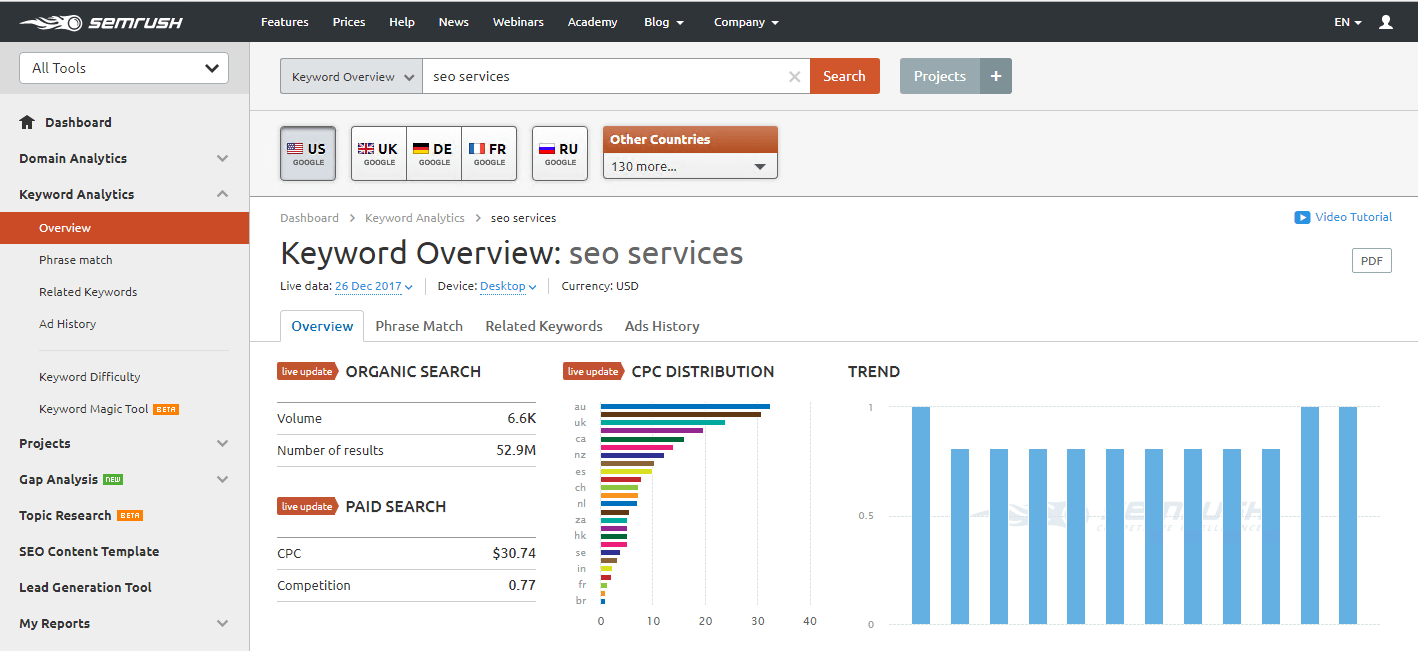
4. Key Collector - платный, но очень удобный и мощный вариант для тех, кто хочет получить максимум информации при минимальных усилиях.
5. SerpStat.com - демонстрирует подсказки для улучшения списка ключей, позволяет собрать длинный хвост, который быстро приведет первых клиентов.

Протестировав каждый из представленных инструментов, вы наверняка найдете тот, что поможет вам сформировать идеальное семантическое ядро. В результате сайт привлечет новых посетителей, а значит, увеличит продажи или доходы с монетизации.
Планировщик ключевых слов - это бесплатный инструмент для тех, кто работает с контекстной рекламой и SEO. В этой статье мы остановимся на функции подбора ключевых слов для рекламных кампаний Google AdWords.
Что может планировщик ключевых слов Google
- Подбирать ключевые слова и группы объявлений.
- Оценивать эффективность ключевиков.
- Определять конкурентные ставки CPC.
- Прогнозировать трафик с привязкой к продукту, региону и другим параметрам.
Критерии подбора - релевантные поисковые запросы, целевая страница и категории товаров. Ориентируйтесь на количество запросов и планируемое число кликов. Эти показатели оценивают эффективность списка ключевиков при текущей ставке и бюджете.
Основные задачи планировщика Google - уточнение и расширение ключевых фраз.
Уточнение - снижение степени несоответствия между поисковыми запросами (search terms) и ключевыми словами (keywords) и приближение их соотношения к 1:1. Это также называется снижением эффекта айсберга.
Конечная цель - повысить CTR и снизить среднюю цену за клик.
Расширение - нахождение новых ключевых фраз, которые стимулируют показы, клики и конверсию. Вы расширяете потенциал текущих ключевиков и на основе этого создаете новые.
Доступ к планировщику ключевых слов
Планировщик Google вы найдете в любом аккаунте Google AdWords по ссылке . Если у вас нет аккаунта, создайте его .
Откройте AdWords:

Заполните пустые поля:

В меню «Инструменты» выберите «Планировщик ключевых слов»:

Пара секунд для запуска - и вы получаете доступ к навигации, которая творит чудеса)
Начало работы
В окне приветствия - четыре пункта меню:

Разберем каждый подробно.
Поиск новых ключевых слов и получение статистики запросов
Поиск новых ключевых слов по фразе, сайту или категории.
Эта опция дает список ключевиков по URL или основному запросу. Заполнять каждое поле необязательно: по названию продукта, адресу страницы или категории Google предложит варианты.

Ваш продукт или услуга: здесь можно написать несколько вариантов, чтобы Google нашел синонимы и близкие по значению слова.
Целевая страница: Google сканирует ее и подбирает слова, которые соответствуют вашему продукту / предложению.
Важно! Чтобы получить варианты по содержанию сайта (а не одной страницы), нужно подтвердить право собственности на сайт. Примерно через месяц после подтверждения можно использовать планировщик для подбора слов по этому сайту.

Таргетинг
Сужает результаты до конкретного региона, языка, места поиска (только Google или Google и поисковые партнеры - AOL, Ask.com и т.д.).

Добавьте минус-слова, чтобы заранее исключить ненужные фразы. Основные - это «бесплатно», «скачать», «фото», «смотреть», «реферат» и т.д.
Диапазон дат
Полезная опция, если вы хотите получить результаты за конкретный период - например, за 2016 год. Есть активировать кнопку «Сравнить», можно сравнить результаты двух месяцев - январь и декабрь:

Параметры поиска
Здесь настраиваете максимальное среднее число запросов в месяц, а также ставку за показ объявления и процент полученных показов. Укажите уровень конкуренции, если это важно.

Варианты ключевых слов - в этом окне включаете / отключаете дополнительные фильтры:

Рассматриваемые ключевые слова - используйте это поле, если хотите результаты, которые содержат определенные слова.

Итог: список потенциальных ключевых фраз.
Получение статистики запросов и трендов.
Эту опцию используют, чтобы посмотреть статистику за прошлые периоды для готового списка запросов. Например, того, что вы получили на предыдущем шаге.

Здесь два варианта ввода: занести 1 000 запросов вручную построчно или через запятую (Вариант 1) или выгрузить файл со списком в формате txt или csv (Вариант 2).
Фильтры аналогичные тем, что на первом шаге.
Нажатие кнопки «Узнать количество запросов» дает статистику всех запросов в виде диаграммы и таблиц:

Статистика поможет определить, какие ключевые слова добавить, а какие нет. Чтобы просмотреть их в группах объявлений, нажмите вкладку «Варианты групп объявлений».
3) Подбор ключевых слов на основе существующих списков.
Следующий этап - комбинация тематических слов в ключевые запросы и просмотр статистики и прогнозов трафика по ним. Отличный способ обработки результатов мозгового штурма.
У вас 3 колонки для ввода слов:

Google собирает из них фразы, которые затем проверяет на частотность. Диаграмма и таблицы показывают статистику ключевых запросов.
Итог: список релевантных ключевых фраз + ставки по ним.
Планирование бюджета и получение прогнозов
Введите или загрузите список ключевых слов, чтобы получить прогнозы

Похоже на то, что вы делали ранее. Разница - вы получаете потенциальное количество запросов на следующие 6 месяцев. Это дает некорректные результаты, если у вас сезонный трафик.
График прогноза показывает сочетание количества показов и стоимости клика:

Выберите «Ключевые слова из аккаунта» в левом меню, затем нажмите «Выбрать в аккаунте» и добавьте кампании или ключевые слова.
Чтобы просмотреть общие прогнозы, нажмите «Все ключевые слова» в левой части экрана.
Особое внимание обратите на тип соответствия ключевых слов. От этого зависит точность статистических данных.
Широкое соответствие захватывает все возможные словоформы, включающие вашу фразу.
Например, по фразе «Автомобильные аккумуляторы» планировщик покажет всю статистику запросов, где упоминалась эта фраза.
И «Автомобильные аккумуляторы», и «Где купить автомобильные аккумуляторы», и «Как зарядить автомобильный аккумулятор», и «Продам автомобильный аккумулятор».
При широком соответствии вводим фразу без каких-либо операторов (без скобок и кавычек), как есть.
Модификаторы широкого соответствия делают ключевые слова с широким соответствием более точными и сужают их потенциальный охват. С одной стороны, это повышает релевантность ключей, с другой - сокращает объем трафика.
Объявления показываются только по запросам, которые содержат слова со знаком плюс (например, +маскарадный +костюм) или их близкие варианты, но не синонимы (костюмы для маскарада), расположенные в любом порядке.
Фразовое соответствие захватывает статистику по фразе во всех склонениях, единственном / множественном числе.
Точное соответствие показывает выборку строго по заданной словоформе. Точно так, как вы ее задали — для этого ставим квадратные скобки — [Красное летнее платье], например.
При этом возможна перестановка слов во фразе (летнее красное платье), добавление или удаление служебных слов, если это не меняет смысл фразы и цель запроса.
Сохранение плана в AdWords
Вы провели поиск ключевиков, отфильтровали и сузили список результатов. Следующий шаг - добавить их в план или скачать в формате CSV.

При скачивании выходит окно, в котором вы выбираете формат файла - CSV (Excel):

Еще лучше вариант - формат AdWords Editor CSV. Вы сможете мгновенно подключаться и редактировать кампанию и группы объявлений.
Термины и аббревиатуры планировщика ключевых слов
На первый взгляд планировщик ключевых слов напоминает кабину экипажа космического корабля: куча кнопок и непонятно, как всем этим пользоваться)

Список терминов, сокращений и аббревиатур вам в помощь:
Поисковый запрос - это то, что пользователи вводят в строке поиска.
Ключевое слово (фраза) - это словоформы, которые Google определяет как релевантные и похожие на поисковые запросы. Вы используете их в рекламных кампаниях AdWords.
Среднее число запросов в месяц - среднее число запросов по ключевому слову в зависимости от того, какие фильтры и таргетинг вы настроите.
Эта диаграмма показывает разбивку для каждого ключевика. По умолчанию вы видите показатели на 12 месяцев.
Уровень конкуренции (здесь: только для AdWords, не для органического трафика): несколько рекламодателей используют одинаковые ключевые слова в контексте. Это субъективный показатель для Google, так как иногда ключевики с высокой конкуренцией (обычно это короткие слова) дают минимальные затраты на конверсию.
Уровень конкуренции не всегда зависит от издержек на конверсию. Расчет: отношение числа рекламодателей, которые используют это слово, к общему числу ключевиков в Google.
Рекомендуемая ставка - еще один субъективный показатель Google, так как поисковик предлагает максимальную CPC согласно данным за прошлые периоды. При расчете Google учитывает цену за клик, которую платят другие рекламодатели за показ объявления в указанном местоположении, а также ваши настройки для поисковой сети.
Процент полученных показов объявления - процент показов сайта при поиске по ключевому слову. Расчет: отношение числа запросов, по которым был показан сайт к общему числу запросов по этому ключевику.
Как интерпретировать результаты
Теперь вы умеете получать ключевики, просматривать динамику запросов и прогнозируемый трафик. Познакомимся со страницей результатов.

На левой стороне дублируются фильтры. Если вы замечаете, что часть предложенных слов не к месту, корректируйте поля фильтров и таргетинга.
Обратите внимание: на странице результатов две таблицы - «Варианты групп объявлений» и «Варианты ключевых слов».


Не игнорируйте варианты групп объявлений - там есть релевантные ключевики. Особенно они помогают, когда вы создаете объявления по принципу Single Keyword Ad Groups (одно ключевое слово для группы объявлений).
Визуальные отчеты
Вы найдете их в верхней части страницы результатов. Список предлагает семь отчетов:

1) Динамика объемов поисковых запросов (по умолчанию) - гистограмма показывает число запросов по месяцам.

2) Динамика для мобильных устройств - соотношение запросов с мобильных устройств и общей статистики запросов.
3) Разбить по устройствам - процент запросов с каждого типа устройств: компьютеры, мобильные устройства, планшеты.
4) Разбить по местоположениям - если планируете географическое расширение, отсортируйте число запросов по городам и регионам. Вы определите те, в которых пользователи чаще делают поиск по вашим фразам.
5) Покрытие аккаунта / плана - процент ключевиков из ваших кампаний, которые входят в текущий план. Если процент высокий, расширяйте семантику.
6) В сравнении с доменами конкурентов - ваш процент полученных показов и данные по доменам конкурентов в категориях товаров, к которым относятся ваши ключевые фразы.
7) В сравнении с доменами лидеров рынка - ваш процент полученных показов и данные по доменам пяти рыночных лидеров.
- Число запросов: если у вас мало времени, чтобы создавать новые группы объявлений для разных фраз, используйте ключевики с максимальным количеством запросов.
- Многоцелевые ключевые слова: важно понимать, какие ключевики нужны на каждой стадии конверсионной воронки. Температура трафика в PPC разная. Например, возьмем группу:

Первая картинка: «Сломалась коробка передач».
Вторая: «Сколько стоит моя машина».
Третья: «Продать машину».
Как видите, у пользователей разные цели. Стоит ли отправлять всех на один лендинг? Очевидно нет.
- Проверяйте лендинги конкурентов в планировщике, чтобы узнать их прогнозы.
- Блоги (в том числе блоги конкурентов), форумы, новостные сайты: проверяйте URL-адреса через планировщик - вы получите дополнительные группы ключевиков, которые увеличат показы.
- Используйте типы соответствия ключевых слов для более точной оценки трафика.
Заключение
Планировщик ключевых слов - это простой и эффективный инструмент для создания и расширения кампаний Google AdWords. Он позволяет максимально точно подбирать ключевые слова для PPC рекламы, оценивает их эффективность и помогает определить оптимальную цену за клик.
Особое внимание обратите на типы соответствия ключевых слов. От этого зависит точность статистических данных.
Весь алгоритм настройки Google AdWords в новом интерфейсе смотрите .
Июнь 23, 2014
В данной статье мы разберем, как сделать различными способами – быстро и качественно. Для начала структурируем способы, с помощью которых можно делать подбор ключевых слов:
- Сервисы поисковых систем
– Планировщик ключевых слов Google
– Яндекс Wordstat
- Онлайн сервисы
– Advse
– SemRush
– Spywords
– Ubersuggest
- Программы
– Словоёб
– KeyKollector
– Словодер
- Базы ключевых слов
– Пастухова
– Погуглить:)
А теперь, когда нам известны все способы для подбора ключевых слов, мы разберем каждый из них по отдельности:
Подбор ключевых слов в Google
В Google подбор ключевых слов делают с помощью планировщика ключевых слов . Его можно найти в аккаунте Adwords, в верхнем меню. Давайте разберем его возможности.  Перейдя по ссылке, мы сразу же попадаем на страницу, где есть 4 варианта использования планировщика:
Перейдя по ссылке, мы сразу же попадаем на страницу, где есть 4 варианта использования планировщика:  Первый
– Найти варианты ключевых слов и групп объявлений. Этот вариант для нас является самым важным, поэтому на нем остановимся подробнее. Для начала работы, нажимаем на этот пункт и у нас появляется выпадающее окно. В нем есть три поля для заполнения и куча настроек, давайте все разберем по порядку:
Первый
– Найти варианты ключевых слов и групп объявлений. Этот вариант для нас является самым важным, поэтому на нем остановимся подробнее. Для начала работы, нажимаем на этот пункт и у нас появляется выпадающее окно. В нем есть три поля для заполнения и куча настроек, давайте все разберем по порядку:  В первом окне (1)
все просто, сюда мы вводим ключевые слова, которые характеризуют услугу или товар, который мы будем рекламировать.
В первом окне (1)
все просто, сюда мы вводим ключевые слова, которые характеризуют услугу или товар, который мы будем рекламировать.
Во втором окошке (2) мы можем ввести целевую страницу, на которой есть товар или услуга которую мы будем рекламировать, и программа сама подберет ключевые слова. Обычно этой функцией я пользуюсь, когда не могу найти ключевые слова, которыми могу охарактеризовать товар или услугу.
В третьем окне (3) мы можем выбрать категорию, к которой относится наш товар или услуга. Честно говоря, я этой функцией никогда не пользовался. Это нужно для более широкого поиска по целой категории.
Дальше нам нужно указать регион (4) , для которого мы будем подбирать ключевые слова. Я советую сильно не сужать до города, а брать всю страну, тогда вы точно ничего не упустите. Хотя, если ниша очень большая, то можно выбрать и город.
Потом выбираем языки (5) . Тут вообще не стоит заморачиваться, я обычно оставляю “Все языки”. Но если вам нужно, чтобы подбор ключевых слов был только на одном языке, выберете его.
Дальше нужно выбрать “Google” или “Google и поисковые партнеры” (6) . Чтобы тут сделать правильный выбор, разберитесь, что такое поисковые партнеры , и нужны ли они вам.
Если у вас есть список минус-слов которые вы сразу хотите исключить из поиска, используйте их в “Минус-словах” (7) . Либо можете внести несколько слов вручную, типа: скачать, смотреть, онлайн и т.д.
Диапазон дат (8) , мы оставляем без изменений, ведь нам нужно будет видеть динамику запросов за каждый месяц в году, чтобы лучше оценить спрос на услугу или товар, для которого мы собрались подбирать ключевые слова.
В фильтре ключевых слов (9) можно указать рамки для слов, которые мы будем подбирать. Это нужно только для тех, кому нужно жестко поставить рамки и у кого есть эти рамки:) Так что этой функцией лично я не пользуюсь, так как мне всегда нужно получить максимум ключевых слов и из них уже выбрать нужные мне.
В вариантах ключевых слов (10) вы можете настроить, чтобы по словам которые вы ввели были показаны только максимально похожие на них, ведь Google часто подмешивает слова которые совсем не относятся к искомым нами. Можно показать ключевые слова из аккаунта, а именно в поиске будет видно, какие из слов уже присутствуют в аккаунте, в котором вы совершаете поиск ключевых слов. И еще можно показать ключевые слова, которые уже есть в плане, это значит, что если вы уже составляли план, то в будут видны слова, которые в него занесены. Показать варианты для взрослых, тут все понятно:)
Включить/Исключить (11) . В основном этой функцией я пользуюсь уже на следующем этапе, когда есть список из множества слов, и мне нужно выбрать все слова которые содержат определенное слово, например фирму телевизора. Но главное не волнуйтесь при выборе любой настройки или параметра, на следующем шаге все это можно будет изменить:) Вот и разобрались что, и для чего нужно.
Теперь пора перейти на следующий этап – сбор слов. Для этого нажимаем на синюю кнопку: “Получить варианты” (12)
, и оказываемся на новой странице.  Слева, мы можем видеть все те настройки, что делали на первом этапе и изменять их при необходимости. Так же мы можем и изменить критерии для поиска, которые установили ранее, это делается в верхней части страницы при нажатии на кнопку: “Изменить критерии поиска”. Под этой кнопкой мы видим динамику поисковых запросов наших ключевых слов за последние 12 месяцев в виде диаграммы. Это очень удобно, потому что можно понять, когда люди больше интересуются товаром или услугой и подготовиться к этому времени. Так-же, там еще можно глянуть, какое количество трафика идет с компьютеров, планшетов и мобильных телефонов. Под этим блоком с графиками находятся те ключевые слова из которых нам нужно выбрать подходящие нам. Там есть две вкладки:
Слева, мы можем видеть все те настройки, что делали на первом этапе и изменять их при необходимости. Так же мы можем и изменить критерии для поиска, которые установили ранее, это делается в верхней части страницы при нажатии на кнопку: “Изменить критерии поиска”. Под этой кнопкой мы видим динамику поисковых запросов наших ключевых слов за последние 12 месяцев в виде диаграммы. Это очень удобно, потому что можно понять, когда люди больше интересуются товаром или услугой и подготовиться к этому времени. Так-же, там еще можно глянуть, какое количество трафика идет с компьютеров, планшетов и мобильных телефонов. Под этим блоком с графиками находятся те ключевые слова из которых нам нужно выбрать подходящие нам. Там есть две вкладки:
- Варианты групп объявлений
- Варианты ключевых слов
Совет: Не используйте группы объявлений, которые предложила система. Она плохо сортирует по группам слова, поэтому не стоит на нее равняться, лучше это сделать самостоятельно.
Следуя совету, переходим на вкладку с вариантами ключевых слов. Сверху будут те слова, которые мы ввели с вами, если таковые были. А под ними уже будут те слова, которые нам предлагает планировщик. Теперь из всех них вам нужно выбрать те, что вам подходят, используя все функции и инструменты которые мы уже разобрали. Единственное что там может вызвать не понимание, так это столбцы напротив каждого слова. Это легко исправить, вам всего лишь нужно навести на вопросик рядом с каждым столбцом, и вы получите его описание. Чтобы сохранить ключевое слово, которое вам подошло, нужно просто нажать на синюю стрелочку напротив него, если слово уже добавлено, то вместо синей кнопки, будет уже стоят зеленая галочка.
Когда вы закончите добавлять ключевые слова, вы можете их скачать нажатием всего на одну кнопку, либо скопировать их в буфер обмена и вставить в любой документ. Теперь нам нужно вернуться на первый этап и разобрать остальные функции планировщика ключевых слов:
Второй – Получить статистику запросов для ключевых слов, или сгруппировать их. Если у вас уже есть ключевые слова, и вам нужно просто получить статистику по ним, то вам сюда. Напоминаю, что я не советую пользоваться группировкой, так как система не совсем корректно это делает.
Третий – Получить оценки трафика для ключевых слов. Если уже есть слова и вам нужно прикинуть сколько трафика вы можете получить по этим словам при настройке контекстной рекламы, тогда это для вас.
Четвертый – Комбинировать списки ключевых слов. Этой функцией никогда не пользовался, для этого я использую другой сервис – mergewords.com , он красивее и шире по функционалу. Если вам необходимо быстро скомбинировать слова, то без этого инструмента не обойтись. Поздравляю! Вот и все, теперь вы умеете пользоваться планировщиком ключевых слов Google.
Подбор ключевых слов в Яндексе
Как и у Google, так и у Яндекса есть свой инструмент для подбора ключевых слов: Wordstat . В этом инструменте все намного проще, поэтому чаще всего (в 90% случаев) я пользуюсь им. Попадая на главную страницу, мы видим строку для ввода ключевого слова, кнопку “подобрать” и несколько функций, которые мы сейчас разберем. Со строкой все понятно, сюда мы вводим то ключевое слово, по которому хотим начать поиск. Кнопка “Подобрать” для того чтобы начать этот поиск:) Так же, нужно уточнить пару моментов:
Для более качественного поиска я всегда уточняю регион, в котором буду искать услугу или товар. Обычно я выбираю, как и в гугле не город, а страну, и только если ниша очень большая, то я опускаюсь на уровень города.
И вот вы выбрали регион, ввели слово и нажали “Подобрать”, и теперь перед вами есть страница с двумя столбцами, в левом столбце мы видим те слова, которые подходят под наш запрос, а справа мы видим те слова которые люди искали вместе с запросом, который ввели мы. То-есть во втором столбце мы можем найти ключевые слова, которые тоже подходят под наш товар или услугу, и конечно воспользоваться ими для расширения:) Для быстрого и удобного подбора ключевых слов в Яндексе советую использовать плагин для Chrome – Yandex Wordstat Helper , он значительно сэкономит ваше время и усилия, слава разработчикам:)
Так в Яндексе можно еще посмотреть историю запросов по ключевому слову, и оценить спрос в любой период. Для этого нужно просто переключиться на нужную кнопку. Еще есть возможность посмотреть на количество запросов по регионам, но этой функцией я не пользуюсь. Выбрав Украину, вы сможете оценить, какая часть трафика будет с определенного региона. Этими данными можно воспользоваться при выборе стратегии для контекстной рекламы и принять решение, стоит ли создавать отдельные рекламные кампании под определенные города. Поздравляю, подбор ключевых слов с помощью Яндекс.Вордстата освоен!
Онлайн сервисы
На данный момент самый популярный сервис это Semrush , но как по мне он больше подходит для англоязычных запросов. Однако есть подобный сервис для рускоязычного рынка, это Spywords . Этими сервисами я пользовался всего пару раз, и видимо не смог оценить их преимуществ. Сервисы платные, и на их сайтах есть инструкции по их использованию и получению от них максимальной отдачи. Я чаще пользуюсь сервисом Advse . Как по мне самый удобный и достойный в плане оплаты. Там тоже все просто, переходите и пользуйтесь! Основные преимущества платных онлайн сервисов в том, что можно получить такие данные и слова, которые вы с маленькой вероятностью сможете где-то получить, ну что разве только от самих конкурентов:)
Есть еще один бесплатный сервис для подбора ключевых слов, которым я пользуюсь – Ubersuggest . Вполне достойно собирает ключевые слова, правда без “секретной статистики”. В использовании очень прост и удобен, есть небольшие функции, которые помогают при выборе и копировании ключевых слов.
Специальный софт
Словоёб – это младший брат (демо версия) Кейколлектора. Не смотря на эпатажное название способен на множество полезных вещей. Советую сразу использовать KeyKollector , он интегрируется с многими программами, сервисами, капчами и прочими полезными штуками. Вложенные деньги отрабатывает быстро:) Подробно о нем написано у них же на сайте, поэтому повторяться не буду. Есть еще одна бесплатная программа, правда старая, но надежная:) Это – Словодер . Подходит в том случае, если вам просто нужно быстро спарсить ключевые слова по вашему слову, работает примерно, как и Ubersuggest, но только его нужно установить на компьютер.
Базы ключевых слов
На данный момент самая популярная база Пастухова . В ней находиться невероятное количество слов, которые разделены по группам.  База платная, но она того стоит:) Там собрано множество низкочастотных вопросов, а эта тема очень актуальна, так как сейчас Яндекс убрал из Вордстата слова с частотностью ниже 100 запросов. Остальные базы можно попробовать найти самому, возможно есть даже и бесплатные!
База платная, но она того стоит:) Там собрано множество низкочастотных вопросов, а эта тема очень актуальна, так как сейчас Яндекс убрал из Вордстата слова с частотностью ниже 100 запросов. Остальные базы можно попробовать найти самому, возможно есть даже и бесплатные!
Выводы
Подбор ключевых слов важный этап, как для SEO, так и для контекстной рекламы. Для их подбора можно пользоваться множеством способов, каждому удобно это делать по своему:) Надеюсь, что у меня получилось все разложить по полочкам и помочь вам научится делать качественный подбор ключевых слов в любых ситуациях и для любых систем. Буду благодарен за лайки и репосты:) Всем бобра добра!
P.S - ссылка на статью «Руководство по подбору ключевых слов » в PDF формате, сохраните и держите под рукой:)
Перед тем, как что-то делать в интернете: создавать сайт, настраивать рекламную компанию, писать статью или книгу, надо посмотреть, что вообще ищут люди, чем интересуются, что вводят в поисковой строке.
Поисковые запросы (ключевые фразы и слова) чаще всего собирают в двух случаях:
- Перед созданием сайта. В этом случае нужно собрать максимум ключевых слов, чтобы охватить всю вашу сферу. После сбора, поисковые запросы анализируются и на основании этого принимается решение о структуре сайта.
- Для настройки контекстной рекламы. Для рекламы выбирают не все, а только слова, по которым можно определить интерес к товару или услуге, желательно активный интерес выраженный словами «купить», «цена», «заказать» и т.п.
Если вы собираетесь настраивать контекстную рекламу, то .
А ниже мы рассмотрим, как собрать статистику поисковых запросов в популярных поисковых системах, а так же небольшие секреты, как это сделать лучше.
Как посмотреть статистику запросов Яндекс
У поисковой системы Яндекс есть специальный сервис «Подбор слов», находящийся по адресу http://wordstat.yandex.ru/ . Пользоваться им очень просто: вводим любые слова и обычно, кроме статистики по этим словам, также видим что искали вместе с этими словами.
Очень важно понимать, что статистика по более коротким запросам, включает в себя статистику всех подробных запросов с этими словами. Например, на скриншоте запрос «статистика запросов» включает в себя запрос «статистика запросов яндекс» и все остальные запросы ниже.
В правой колонке отображаются запросы, которые искали люди, искавшие введенный вами запрос. Откуда берется эта информация? Это запросы, которые были введены до вашего запроса или сразу после него.
Чтобы посмотреть точное количество запросов по фразе, надо ввести ее в кавычках «фраза». Так, конкретно запрос «статистика запросов» искали 5047 раз.

Как посмотреть статистику поисковых запросов Google
С недавних пор для России стал доступен инструмент Гугл Тренды, он находится по адресу http://www.google.com/trends/ . Он выводит популярные в последнее время поисковые запросы. Вы можете ввести любой свой запрос, чтобы оценить его популярность.

Кроме частоты запросов, Google покажет популярность по регионам и схожие запросы.
Второй способ посмотреть частоту поисковых запросов Гугл — это использовать сервис для рекламодателей adwords.google.ru. Для этого нужно зарегистрироваться как рекламодатель. В меню «инструменты» нужно выбрать «Планировщик ключевых слов» и дальше «Получить статистику запросов».

В планировщике, кроме статистики, вы узнаете уровень конкуренции рекламодателей по этому запросу и даже примерную стоимость клика, если решите тоже рекламироваться. К слову, стоимость обычно завышена.
Статистика поисковых запросов Mail.ru
Майл.ру обновил инструмент показывающий статистику поисковых запросов http://webmaster.mail.ru/querystat . Главная фишка сервиса — это распределение запросов по полу и возрасту.
Можно предположить, что сервис подбора слов Яндекса также учитывает запросы из Mail, т.к. в данный момент поисковая система Mail.ru показывает рекламу Яндекса, а сервис в основном рассчитан на рекламодателей. А раньше кстати, в Mail.ru показывалась реклама Google.
Кроме того, можно пользоваться такой хитростью. Примерное распределение аудитории между поисковиками такое: Яндекс — 60%, Гугл — 30%, Mail — 10%. Конечно, в зависимости от аудитории, соотношение может меняться. (Например, программисты могут отдавать предпочтение Google.)
Тогда можно посмотреть статистику в Яндекс и делить на 6. Получаем приблизительное количество поисковых запросов в Mail.ru
Кстати, точное распределение аудитории между поисковиками на Февраль 2014 года можно увидеть на скриншоте снизу:

Статистика запросов Rambler
Из графика выше уже можно заметить, что поисковая система Рамблер охватывает всего 1% аудитории интернета. Но тем не менее, у них есть свой сервис статистики ключевых слов. Он находится по адресу: http://adstat.rambler.ru/wrds/

Принцип такой же, как и в остальных сервисах.
Поисковой системой Бинг пользуется еще меньше наших соотечественников. А чтобы посмотреть статистику ключевых слов, придется зарегистрироваться как рекламодатель и разбираться в инструкциях на английском языке.
Сделать это можно по адресу bingads.microsoft.com, а статистику запросов можно будет посмотреть на этапе создания рекламной компании:

Статистика запросов Yahoo
В этой системе как и в предыдущей, вам нужно зарегистрироваться как рекламодатель. Смотреть статистику поисковых запросов надо здесь http://advertising.yahoo.com/
Как посмотреть поисковые запросы Youtube
Youtube тоже имеет свою статистику поисковых запросов, который называется «Инструмент подсказки ключевых слов». В основном он предназначен для рекламодателей, но ведь его можно использовать, чтобы прописывать у своего видео подходящие ключевые слова.
И выглядит примерно вот так:

Итог.
Мы рассмотрели все популярные системы подбора поисковых запросов. Надеюсь, этот обзор пригодится вам для написания статей, создания сайтов или настройки рекламы. Если у вас остались вопросы — задавайте их в комментариях.
Кроме того, у Яндекса и Гугл, разные алгоритмы формирования поисковой выдачи, подсказок, а соответственно и популярные запросы тоже разные. Это означает, что для того, чтобы получить максимально возможный трафик из Гугла, нам нужно собрать по нему семантику. В этой статье мы разберём, как это сделать совершенно бесплатно, потратив не более получаса.

Если у Вас была ранее запущена рекламная компания, то дополнительную информацию по статистике запросов в Google Adwords, можно посмотреть промониторив по каким запросам была показана ваша реклама. Для этого, зайдите в раздел «Отчёты» и создайте новый в виде таблице.

Затем в разделе «Таргетинг» найдите Поисковый запрос и перетащите в поле таблицы. Далее полученные таким образом данные, в любом удобном формате, в том числе экселевском файле, можно сохранить на своём компьютере, а затем кластеризовать или сделать интересующую выборку. На рисунке ниже приведены реальные данные по одному нашему клиенту, где собрано 1894 уникальных запроса ! Круто же?

Среди этих запросов, можно выделить все запросы, в которых указывается названия компаний, номера телефонов или адреса сайтов конкурентов, и добавить эти ключевики в свои компании в КМС и/или на поиске .
Второй вариант использования, это чтобы улучшить SEO-оптимизацию сайты или отдельной страницы: .
Так же данная статистика, поможет определить реальные потребности пользователей:
- собирается покупать, но не скоро;
- оценивает предложения разных компаний;
- готов купить прямо сейчас;
- не будет покупать, ищет общую информацию.
Ещё один пример сбора статистики по запросам
Например, наша компания занимается ремонт компьютеров и «железа» в городе Москва. При этом мы имеем достаточно ограниченный бюджет на рекламу, поэтому хотим найти ключевые слова, по которым наиболее низкая конкуренция (мало рекламодателей), чтобы в рекламе быть приоритетным выбор для пользователей и таким образом с минимального охвата получить максимальное количество конверсий.
- Запрос по которому будут собираться слова: «ремонт ноутбуков».
- Регион: Москва.
- Уровень конкуренции: низкая.

Вот несколько ключевиков из 300, которые показала нам система, среди которых очень перспективно выглядит запрос «ремонт планшетов» . На рекомендуемой уровень ставки здесь можно не ориентироваться, так как по факту она может значительно отличаться от реальной, как со знаком «+», так и со знаком «-«.

Проверив запрос «ремонт планшетов в Москве» мы не обнаружили ни одного рекламного объявления.
Поэтому можно заключить, что статистика запросов Google Adwords — это кладезь полезной информации, при правильном использовании, обладающая огромным потенциалом. А вот будете ли Вы её использовать или нет, целиком и полностью зависит от Вас.









